Convierta M4R a WAV en línea y fuera de línea con herramientas increíblemente útiles
¿Estás harto y cansado de usar los mismos tonos de llamada M4R una y otra vez? O tal vez desee disfrutar escuchando su reproductor de música favorito, pero siempre tiene problemas de compatibilidad con sus archivos M4R. Existe un mejor formato de audio en el que puede confiar cuando se trata de editar audio manteniendo una alta calidad de audio.
¡Lo hiciste bien! Estamos hablando de archivos WAV. Este formato de archivo de audio ofrece una alta compatibilidad con los reproductores de música. Además, es fácil de editar y tiene una pérdida de datos mínima incluso después del proceso de conversión. Aquí, abordaremos algunos de los mejores programas para convertir M4R a WAV en línea y sin conexión. Descubra cuál de las opciones se adapta mejor a sus necesidades.

Parte 1. Cómo convertir M4R a WAV en el escritorio
1. Vidmore Video Converter
Una de las herramientas recomendadas para usar es Convertidor de video Vidmore. Esta poderosa aplicación de conversión de video está repleta de herramientas útiles, incluida la operación de conversión por lotes. Al utilizar esta herramienta, podrá convertir tantos medios como desee. Y de hecho, esto no tiene ninguna restricción en cuanto al tamaño del archivo que está intentando convertir. La mejor parte es que proporciona una gran variedad de formatos para un archivo de salida que incluye WAV, FLAC, AIFF, AAC y mucho más. También puede exportar un archivo multimedia a formatos compatibles con el dispositivo como iPhone, Samsung, Sony y muchos otros.
Paso 1. Descarga Vidmore Video Converter
En primer lugar, descargue e instale la aplicación en su computadora. Puede obtener la aplicación desde su página web oficial o hacer clic en uno de los botones de Descarga gratuita y elegir el sistema operativo apropiado para su computadora.
Paso 2. Importar archivo M4R
Ahora agregue el archivo M4R que necesita convertirse. Para hacerlo, haga clic en el Más o arrastre y suelte el archivo para agregar archivos cómodamente.
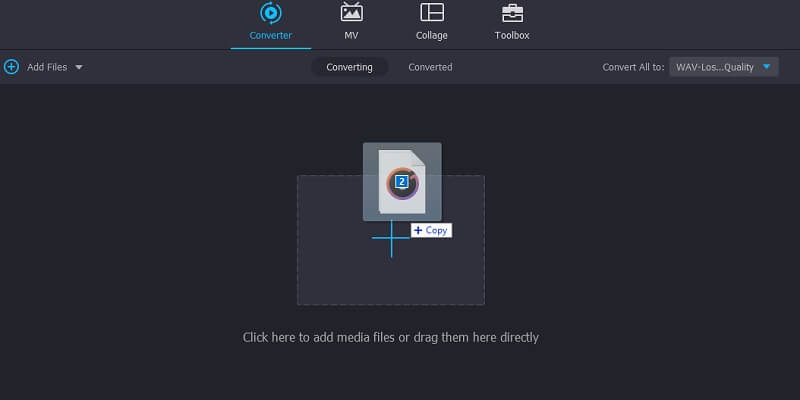
Paso 3. Elija un formato de archivo de salida
Ahora seleccione WAV como formato de salida. Haga clic en la lista desplegable junto a Convertir todo a. Entonces se desplegará el Perfil menú y haga clic en Audio. En la sección de la izquierda, seleccione WAV. También puede importar varios archivos y utilizar la herramienta como un convertidor de M4R a WAV a granel.
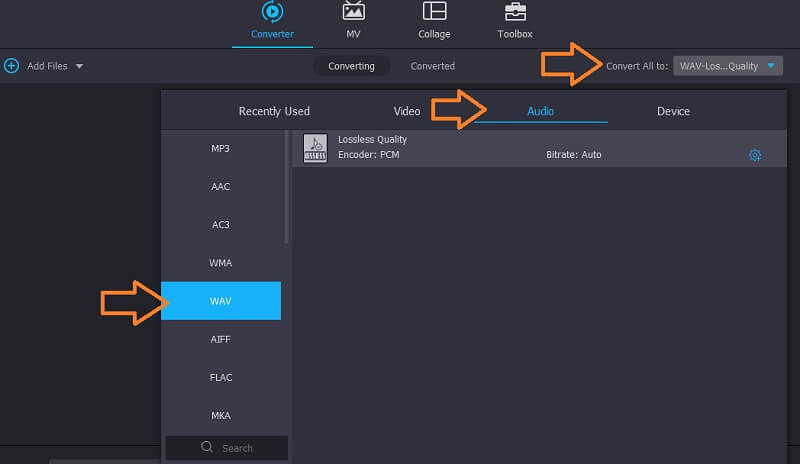
Paso 4. Inicialice el proceso de conversión
Una vez hecho esto, establezca una ubicación de carpeta donde desea guardar el archivo que se convertirá y haga clic en el Convertir todo botón. En unos segundos, debería poder obtener la reproducción de audio.
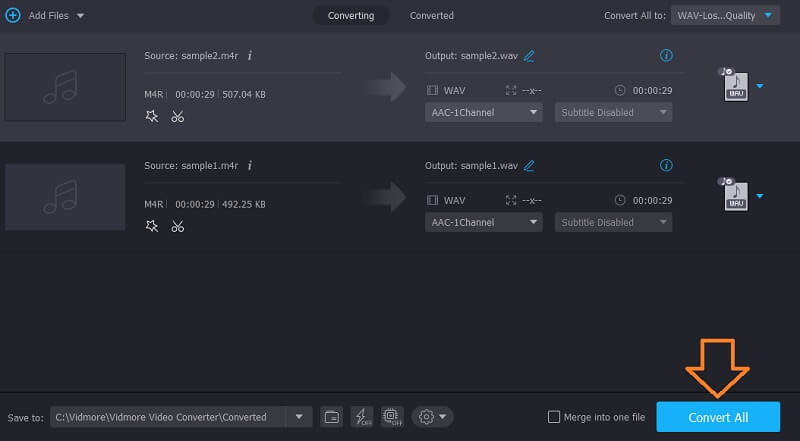
2. Audacia
Audacity también puede ser de gran ayuda para convertir M4R a WAV en línea. Este es un programa multiplataforma que permite a los usuarios transformar archivos de audio / video a otros formatos populares, incluidos WAV, MP3, OGG, AAC y muchos más. Sin embargo, para que la herramienta acepte una amplia gama de formatos de entrada, es imperativo que integre FFmpeg en el programa. Entonces puedes convertir casi todos los formatos. Para convertir M4R a WAV en Audacity, siga la guía.
Paso 1. Lo primero que debe hacer es instalar Audacity en su computadora. Una vez instalada la aplicación, descarga FFmpeg e incorpórala con Audacity.
Paso 2. Ahora navega a Archivo> Importar> Audio. A continuación, debería aparecer una carpeta donde puede ubicar su archivo M4R de destino. Haga clic en el archivo y presione Abrir desde el explorador de archivos.
Paso 3. Finalmente, para convertir M4R a WAV, vaya a Expediente y coloque el cursor del mouse sobre Exportar. Desde aquí, elija el Exportar como WAV luego establezca una ubicación para guardar el archivo.
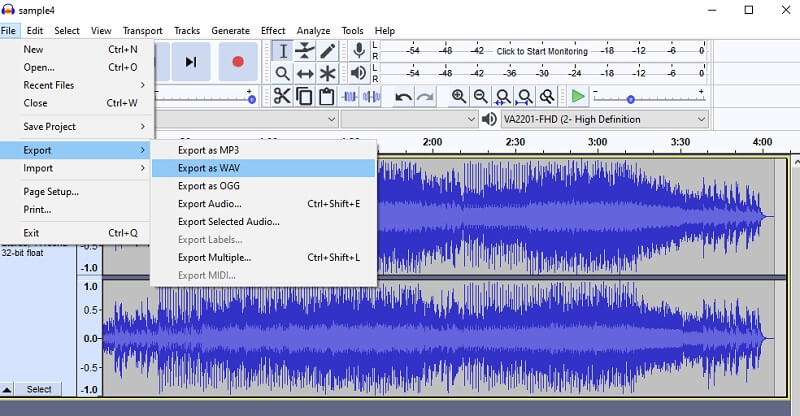
3. Freemake Video Converter
Otra herramienta que puede ayudar efectivamente a convertir M4R a WAV y funciona perfectamente en el sistema operativo Windows 10. A través de este programa, puede esperar una pérdida de calidad cero incluso después de la conversión. Sin mencionar que los usuarios tienen derecho a modificar la configuración de salida, como el canal, la velocidad de fotogramas y la velocidad de bits según sus preferencias. Además de eso, hay opciones de calidad preestablecidas para elegir. Eso incluye calidad óptima, alta, de DVD, CD y móvil. También puede usarlo como un solo archivo o como un convertidor de M4R a WAV a granel. A continuación se muestra el procedimiento paso a paso para lograrlo.
Paso 1. Tenga el software instalado en su computadora. Ejecute la aplicación después de la instalación exitosa.
Paso 2. Para agregar archivo (s) M4R, haga clic en el Audio en la parte superior izquierda de la interfaz y cargue el archivo M4R elegido.
Paso 3. Una vez que se agrega el archivo M4R al programa, seleccione el A WAV opción de la barra de menú en la parte inferior. También tiene la opción de configurar los parámetros de salida antes del proceso de conversión.
Paso 4. Finalmente, haga clic en el botón Convertir una vez que todo esté configurado.
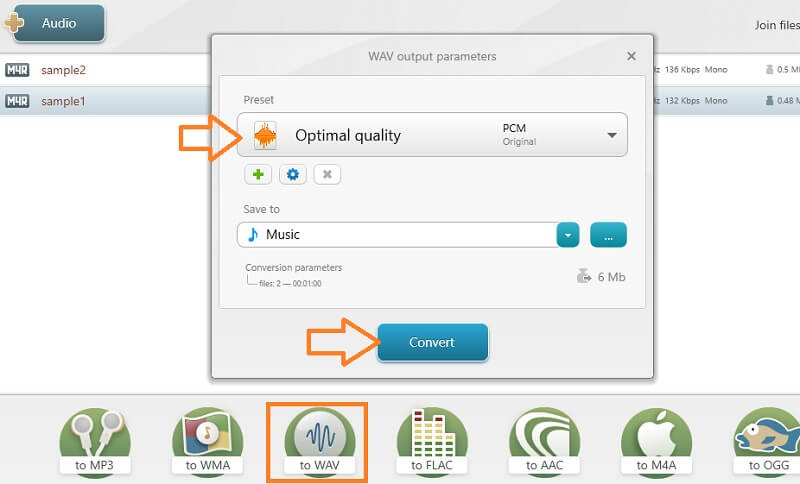
Parte 2. Cómo convertir M4R a WAV en línea
1. Convertio
Esta es una de las mejores herramientas que puede utilizar para convertir M4R a WAV en línea. Ofrece una gran comodidad cuyos archivos se almacenan en la nube, ya que le permite importar desde Dropbox y Google Drive. Demostrando su versatilidad, también puede cargar archivos de forma local o utilizando la URL del archivo con la ayuda de este programa. Otra característica que vale la pena mencionar de la aplicación es su capacidad para convertir uno o más archivos a la vez con soporte para casi todos los formatos principales. Para obtener una guía simplificada sobre el uso de esta aplicación, puede echar un vistazo a los pasos a continuación.
Paso 1. Abra su navegador favorito y acceda a la página principal de Convertio.
Paso 2. Desde allí, haga clic en el Seleccionar archivos para importar el archivo M4R que desee convertir.
Paso 3. Ahora despliegue la opción de formato y seleccione WAV como formato de salida. Golpea el Convertir para finalmente iniciar el proceso de conversión.
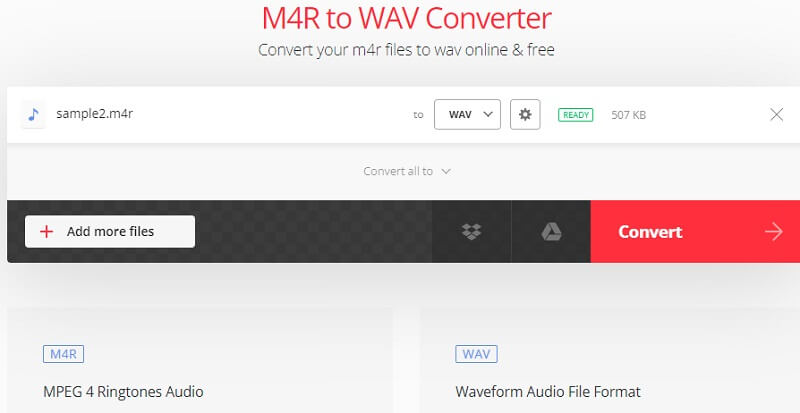
2. Zamzar
Zamzar también es una herramienta eficiente para ayudarlo a convertir M4R a WAV con soporte para conversión individual y por lotes. La aplicación web es fácil de usar y rápida. Además, podrá obtener el archivo de audio convertido en un santiamén. Además de ser un convertidor de medios, también funciona bien como convertidor de imágenes, documentos, videos y archivos, lo que lo convierte en uno de los mejores convertidores de M4R a WAV a granel. Para transformar sus archivos M4R a WAV, consulte las instrucciones a continuación.
Paso 1. Ve al sitio web oficial de Zamzar usando un navegador en tu computadora.
Paso 2. Haga clic en el Agregar archivos.. para agregar un archivo M4R. Reconocerá automáticamente el formato del archivo. Por lo tanto, debería ver los formatos de audio del Convertir a opción.
Paso 3. Abre el Convertir a opción y seleccione WAV.
Paso 4. Para inicializar la tarea de conversión, haga clic en el Convertir ahora botón.
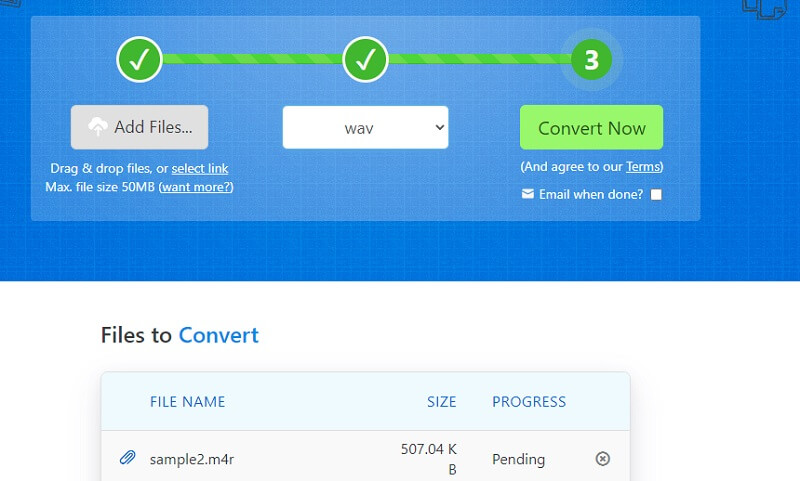
Parte 3. Preguntas frecuentes de M4R a WAV
¿Cómo hacer un archivo M4R personalizado?
Si desea crear un tono de llamada M4R personalizado para su iPhone, puede utilizar editores de audio que admitan esta función. Uno de los mejores editores o cortadores de audio en línea para ayudarlo a realizar este trabajo es Audio Trimmer. El hecho de que sea compatible con dispositivos móviles, podrá personalizar los tonos de llamada incluso desde la comodidad de su teléfono inteligente.
¿Cómo puedo convertir M4R sin conexión?
Puede utilizar un software de codificación en el que no necesita una conexión a Internet para finalizar la tarea. Vidmore es una de las mejores opciones para usar.
¿Problemas a observar al convertir archivos M4R?
Hay ocasiones en que los archivos M4R tienen datos no convertibles, especialmente si está convirtiendo usando su dispositivo móvil. Además, observamos que los programas de escritorio se convierten más rápido que los programas en línea y móviles.
Conclusión
No hay duda de que hay un montón de convertidores de audio que puede usar en línea o fuera de línea. Ahora podrás convertir M4R a WAV convenientemente y personalice su tono de llamada como desee. Las soluciones en línea son realmente prácticas para aquellos que no quieren descargar una aplicación. Sin embargo, si está buscando aplicaciones independientes de Internet, debería optar por aplicaciones de escritorio.


